Trước tiên, vào Desktop (phím tắt của WINDOWS + D ) và nhấp chuột phải vào một khoảng trống của Taskbar. Trong phần mở rộng Toolbars và nhấp vào New toolbar .
Bạn đang đọc: Khôi phục Start menu trong Windows 8/ 8.1 mà không cần thêm phần mềm
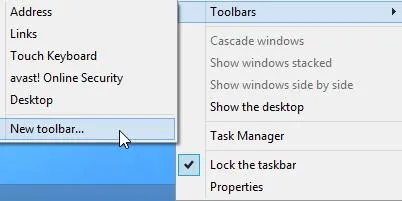
Trong hộp thoại New Toolbar – Chọn một thư mục , nhập % ProgramData% vào thanh địa chỉ, nhấn phím ENTER và điều hướng đến thư mục Microsoft Windows Start Menu Programs . Nhấp vào Select Folder.
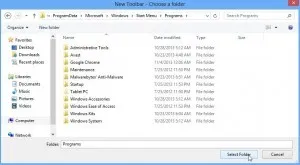
Bây giờ thanh công cụ Programs sẽ xuất hiện ở phía bên phải của Taskbar. Để di chuyển nó ở bên trái, trước tiên nhấp chuột phải vào Taskbar và xóa các Thanh Taskbar.
Tìm hiểu thêm: 2 Cách làm mờ hoặc tăng độ sáng của máy tính xách tay hoặc màn hình LCD của máy tính xách tay
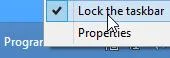
Bây giờ thanh trượt xuất hiện ở cả hai bên của thanh công cụ. Kéo tất cả sang bên trái

Và ở đó bạn có nó – trình đơn Start cổ điển trong Windows 8 hoặc 8,1! Nhấp vào mũi tên nhỏ mũi tên nhỏ ở bên phải của nó để mở.
Nếu bạn muốn, khóa lại Thanh công cụ để loại bỏ thanh trượt.
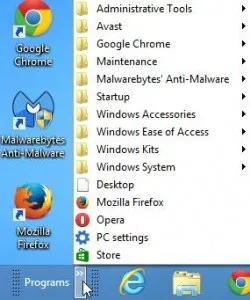
>>>>>Xem thêm: 6 Cách chặn quảng cáo trên điện thoại Android
Nhưng, nó không có các phím tắt ưa thích cho Thư viện hoặc Control Panel của bạn, nhưng nó vẫn có vẻ tốt hơn cho các bạn than thở.
Ghét sẽ ghét. ?
